随着科技的进步和计算机应用的广泛普及,镜像系统的重要性越来越被人们所认识。光盘作为一种常见的存储介质,可以用于制作可靠的镜像系统。本文将详细介绍如何使用光盘制作镜像系统,并提供了15个步骤,以帮助读者更好地理解和应用光盘制作镜像系统的方法。

1.选择合适的光盘:选择具备高质量的光盘材料,如CD-R或DVD-R,以确保制作的镜像系统能够长期保存。

2.准备光盘刻录工具:下载并安装一款可靠的光盘刻录软件,如NeroBurningROM或ImgBurn。
3.获取镜像文件:从可信赖的来源下载所需的镜像文件,这个文件将成为你所制作的镜像系统的基础。
4.打开光盘刻录软件:双击光盘刻录软件图标,启动软件。
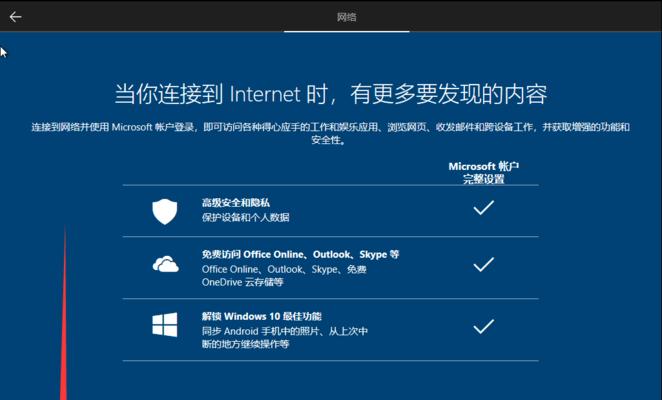
5.选择“刻录镜像”选项:在光盘刻录软件界面中,找到并选择“刻录镜像”或类似的选项。
6.导入镜像文件:在弹出的文件浏览器中,导入之前下载的镜像文件,点击“确定”继续。
7.选择刻录驱动器:如果你有多个刻录驱动器,选择你想要使用的刻录驱动器。
8.设置刻录速度:根据光盘刻录软件的建议或你自己的需求,选择适当的刻录速度。
9.检查刻录设置:在进行刻录之前,仔细检查所有刻录设置,确保没有错误或遗漏。
10.开始刻录:点击“开始刻录”按钮,开始制作镜像系统。
11.等待刻录完成:耐心等待刻录过程完成,不要中途干扰或移动刻录设备。
12.验证光盘完整性:刻录完成后,使用光盘刻录软件提供的验证功能,检查光盘上的数据是否与镜像文件完全一致。
13.标记光盘:使用防水笔在光盘上标记制作日期和镜像系统版本,以便将来辨识和管理。
14.妥善保管光盘:将制作好的光盘放入光盘盒中,并妥善保管,避免划伤或损坏。
15.使用镜像系统:在需要恢复或安装镜像系统时,插入光盘,按照提示进行操作。
通过本文的15个步骤,我们详细介绍了使用光盘制作镜像系统的方法。制作镜像系统可以提供数据备份、系统恢复和快速部署等功能,对于保证计算机数据安全和提高工作效率都有重要作用。希望本文对读者在光盘制作镜像系统方面有所帮助,更好地利用光盘来保护和管理计算机系统和数据。
标签: #光盘制作

